海尔IPM31主板的bios设置u盘启动进入PE的视频教程
2020-04-30 14:42:08 来源:bios.uqidong.com
本视频为海尔IPM31的bios设置U盘启动教程,其他海尔IPM31系列的都可以参考借鉴。视频来源为U启动用户向我司有偿提供,视频为U启动所有,仅供大家参考学习,请勿私自转载,谢谢。
海尔IPM31bios设置教程:
1.开机按Delete键进入bios设置。
2.选择Integrated Peripherals,选择OnBoard SATA Controller,选择Enhanced。
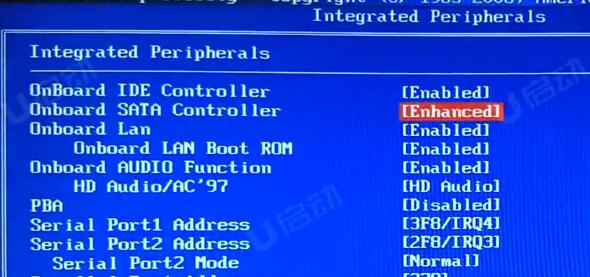
3.返回选择Advanced BIOS Features,选择Hard Disk Drives,1st Drive选择USB:U盘名字。
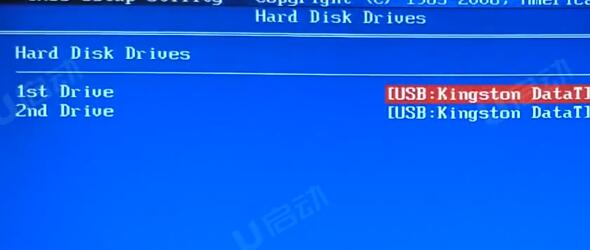
4.返回1ST Boot Device选择USB:U盘的名字。
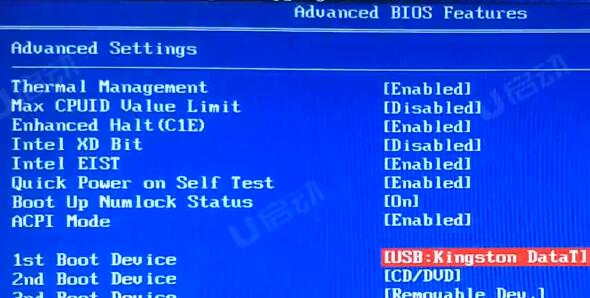
5.按F10保存退出,电脑重启后会自动进入PE。
使用电脑的快捷键进入PE。
6.开机后按F11,进入启动菜单,回车选择USB:U盘名字。电脑重启后会自动进入PE。
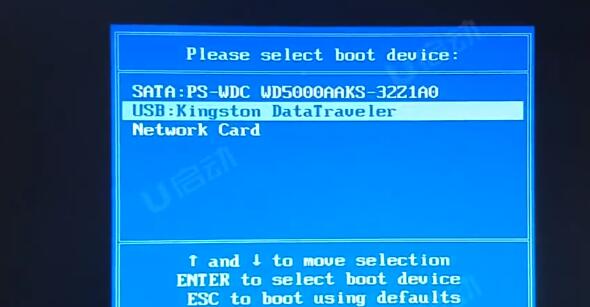
视频流程说明:
1.进入计算机的BIOS设置功能,进行硬盘模式更改的操作方法。(一般情况可以不需要进行设置,以免影响正常使用)
2.进行U盘优先启动设置,将制作好的U盘启动盘设置为第一启动项,然后保存重启进入PE模式的操作方法。
3.开机启动按快捷键呼出快捷选项框,选择U盘启动,进入PE的操作方法。(推荐使用此方式)
备注:不同的主板或笔记本型号,设置BIOS设置及U盘快捷键也不同,请大家根据自己电脑类型,选择对应的教程视频观看学习。如果有任何软件方面的问题,请点击官网首页的客服QQ,与我们软件的客服MM联系。U启动感谢您的支持。
本款海尔IPM31型号的BIOS设置快捷键为:Delete按键
本款海尔IPM31型号的快捷启动键为:F11键
相关教程
-

 致铭ZM-N45GC2-LM主板的bios设置u盘启动视频教程
致铭ZM-N45GC2-LM主板的bios设置u盘启动视频教程2021-03-11
-

 神舟HA-H55主板的bios设置u盘启动视频教程
神舟HA-H55主板的bios设置u盘启动视频教程2021-03-05
-

 超微MBD-C7H61主板的bios设置u盘启动视频教程
超微MBD-C7H61主板的bios设置u盘启动视频教程2021-03-01
-

 清华同方H81H3-CM主板怎么进bios设置U盘启动
清华同方H81H3-CM主板怎么进bios设置U盘启动2021-02-26
-

 海尔H81MP-FUE3主板的bios设置u盘启动视频教程
海尔H81MP-FUE3主板的bios设置u盘启动视频教程2021-02-26
-

 富士康A75M主板怎么进bios设置u盘启动
富士康A75M主板怎么进bios设置u盘启动2021-02-26
-

 长城H81MXV主板的bios设置u盘启动视频教程
长城H81MXV主板的bios设置u盘启动视频教程2021-02-26
-

 翔升G41V-US(V6)主板的bios设置u盘启动进入PE的视频教程
翔升G41V-US(V6)主板的bios设置u盘启动进入PE的视频教程2020-06-15
-

 翔升G41V-US(V4)主板的bios设置u盘启动进入PE的视频教程
翔升G41V-US(V4)主板的bios设置u盘启动进入PE的视频教程2020-06-15






